「我很好奇我在电脑上删掉的文件应该在哪里找回呢?刚刚我清理文件的时候误删了一些比较重要的文件,想问问大家应该怎么找到它们并恢复呢?」
在日常生活中,电脑已经成为人们存储文件的重要位置,很多用户都会将各种文件保存在电脑上,这给我们带来了很多方便。但不可否认的是,在使用电脑的过程中,文件误删的情况也是时有发生的。
电脑删掉的文件在哪里找到并恢复呢?本文将跟大家讨论这个问题,或许能为大家恢复重要文件提供一些灵感。

很多用户在删除电脑文件后可能都认为文件被彻底删除了。其实不是的。文件删除后并不会立刻在电脑上永久消失。电脑删掉的文件在哪里找到并恢复呢?回收站是最有可能保存这些文件的地方,可以尝试以下步骤恢复文件。
步骤1:在电脑桌面找到【 回收站】 ,双击即可进入;
步骤2:查看回收站中是否有刚刚删除的文件,找到后,点击【 还原】 ,就可以将文件恢复到原先的保存位置。
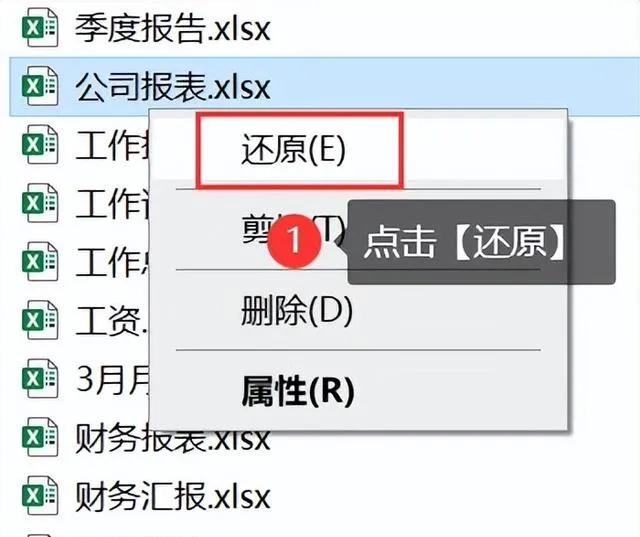
如果我们不小心把回收站清空了怎么恢复?在回收站被清空的情况下,普通的电脑用户是很难找到电脑文件的。如果文件有备份,恢复它们就会比较简单。因此建议大家尝试借助备份来恢复删掉的文件。
步骤1:查看并确认删除的文件是否有备份文件;
步骤2:找到备份文件,将它们复制到电脑上。

电脑中删除的文件怎么找回?如果我们删除的文件既不在回收站中又没有备份,还有机会恢复它们吗?是有的。其实,在回收站清空后,数据还隐藏在我们的电脑中,但是我们无法确切的找到它们,因此需要借助专业的工具来帮助我们。
数据蛙恢复专家这款专业的恢复软件或许能给我们带来不一样的惊喜。它不仅操作起来很简单,很适合大多数电脑用户,同时还支持免费试用,我们可以先尝试使用软件进行数据扫描。软件的操作步骤如下,有需要的用户可以进行参考。
数据恢复专家软件下载链接:
操作环境:
演示机型:华硕X8AE43In-SL
系统版本:Windows 10
软件版本:数据蛙恢复专家3.3.10
步骤1:进入官方网站下载软件,进入软件后,点击 【免费试用】 就可以免费使用软件的扫描功能;
步骤2:在扫描的主界面,将需要扫描的文件类型勾选上,并将需要扫描的磁盘勾选上(即文件删除前所保存的磁盘),点击 【扫描】 ;
提示:软件的扫描时长与磁盘中文件的大小、多少等相关,若磁盘内文件比较多,建议用户耐心等待。
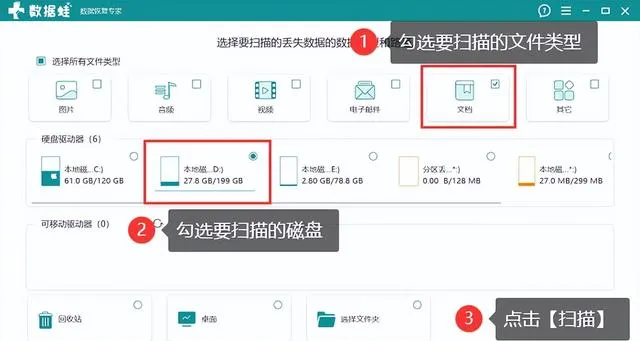
步骤3:在扫描完成后,可以依据细分的文件类型对扫描结果进行查看,在查看时如果找到需要恢复的文件,可以直接将其勾选上;
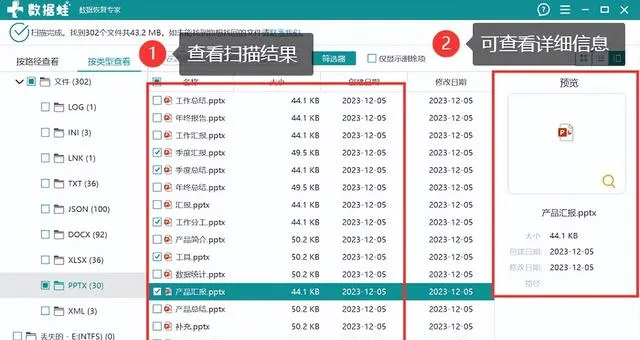
步骤4:若文件太多,也可以点击【 筛选器 】,输入相关的文件条件后,将它们快速定位,完成所有需要恢复文件的勾选后,点击 【导出】 ,并选择合理的保存位置,等待导出完成即可。
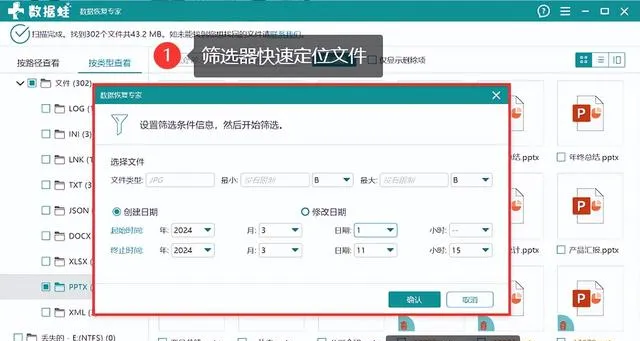
在对电脑文件进行操作时,为了防止误删重要文件,大家可以参考以下几点建议。
1.定期备份重要文件,以防万一;
2.在删除文件前,先确认文件是否真的不再需要;
3.使用可靠的文件管理软件,避免误操作;
4.定期对电脑进行维护和清理,保持电脑的良好状态。
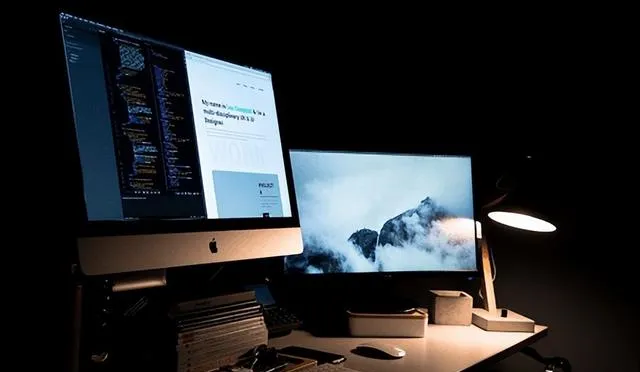
总的来说,电脑删掉的文件并非无法找回,关键在于你是否采取了正确的方法。电脑删掉的文件在哪里找到并恢复?通过上文的分享,相信大家现在都有答案了吧!在实际操作中,大家可以选择合适的方法来进行数据恢复。希望本文对大家有所帮助,找回重要的文件。
往期推荐:











